Utiliser le panneau Bibliothèque
À propos
Le panneau Bibliothèque est un moyen rapide de garder vos blocs BIM à portée de main ou d'accéder à des blocs prédéfinis. Vous pouvez ajouter tout modèle de CAO à la Bibliothèque. Vous pouvez également personnaliser entièrement le nom et la catégorie pour faciliter la recherche. Vous pouvez ensuite insérer un bloc de bibliothèque dans votre dessin en le faisant glisser et en le déposant. Gardez votre bibliothèque propre en supprimant les documents dont vous n'avez plus besoin.
Contenu du panneau Bibliothèque
Vous pouvez contrôler le contenu du panneau Bibliothèque dans le menu Option.
Recherche d'un modèle dans les bibliothèques de blocs
Saisissez un mot-clé dans le champ de recherche.
Seuls les blocs de bibliothèque correspondants dans la catégorie actuelle s'affichent.
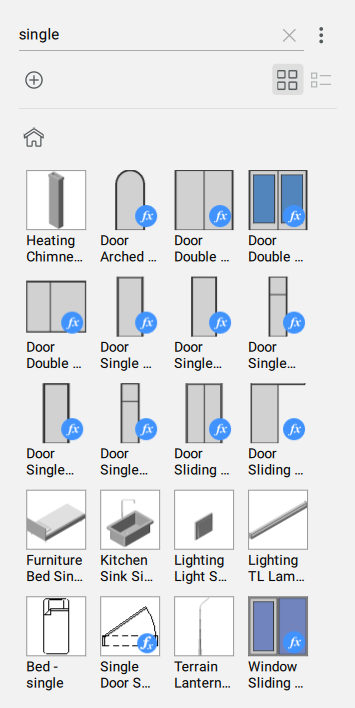
Insertion d'une fenêtre BIM dans votre modèle 3D
Cette technique peut être utilisée pour la plupart des blocs du panneau Bibliothèque.
Toutes les fenêtres et portes de la bibliothèque de blocs sont paramétriques. Vous pouvez modifier leur dimension pendant ou après le processus d'insertion (via le panneau Propriétés).
- Cliquez sur la tuile de la catégorie Windows dans le panneau Bibliothèque.
- Cliquez sur la miniature d'une fenêtre dans le panneau.
- Passez le curseur sur le mur dans l'espace modèle et cliquez lorsqu'il se trouve dans la position souhaitée.
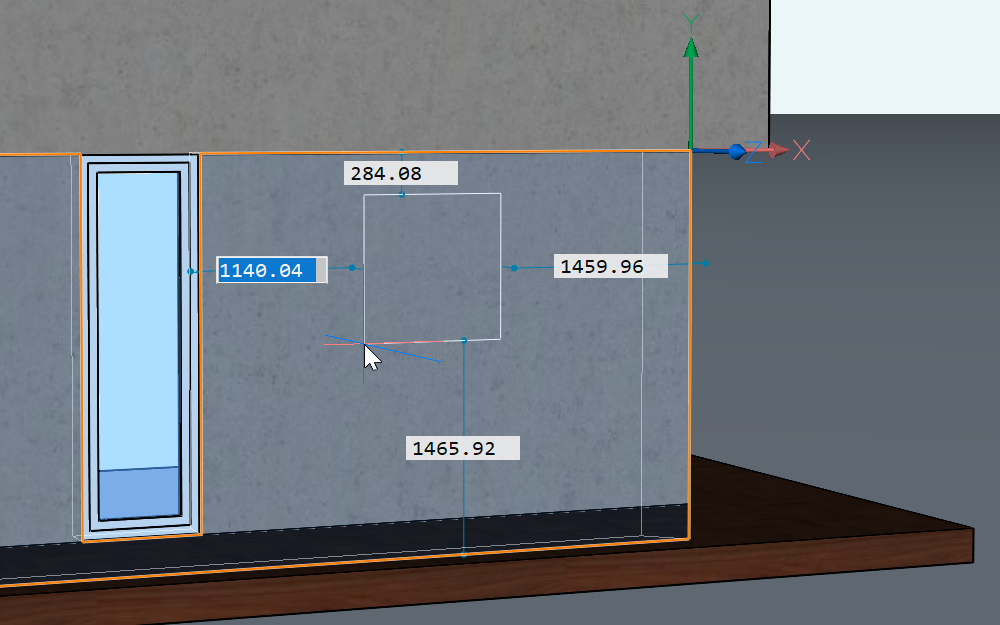 Remarque : Vous pouvez également insérer des fenêtres et des portes lorsque vous êtes en mode Vue de dessus. Pour plus d'informations sur le mode Vue du dessus, voir l'article Barre d'étage.
Remarque : Vous pouvez également insérer des fenêtres et des portes lorsque vous êtes en mode Vue de dessus. Pour plus d'informations sur le mode Vue du dessus, voir l'article Barre d'étage. - Si la saisie dynamique(DYN) est activée, définissez l'emplacement de la fenêtre en saisissant les cotes dans les champs DYN (9). Appuyez sur la touche Tab pour faire défiler les champs DYN. Un champ DYN devient rouge pour indiquer que la distance est verrouillée.
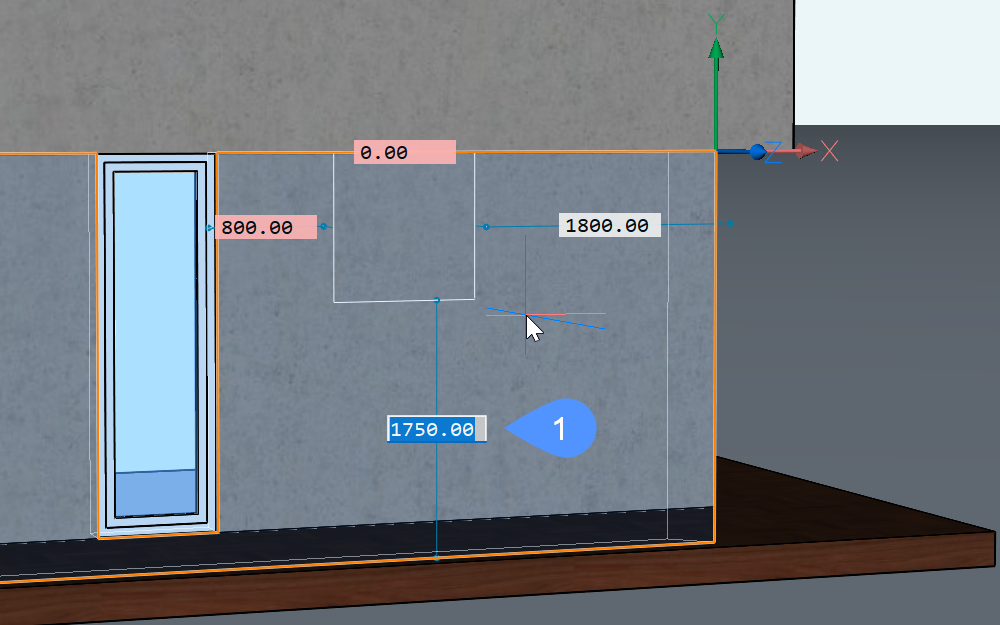
- Appuyez sur Entrée. La fenêtre est insérée.
- (Facultatif) Pour ajuster les dimensions de la fenêtre après sa création, allez dans le panneau Propriétés. Faites défiler vers le bas jusqu'à la section Paramètres et modifiez les paramètres selon vos besoins.
- (Facultatif) Une fois que vous avez une fenêtre, vous pouvez ajuster la position en sélectionnant la fenêtre, puis en cliquant sur les lignes de dimensions et en modifiant les dimensions (2).
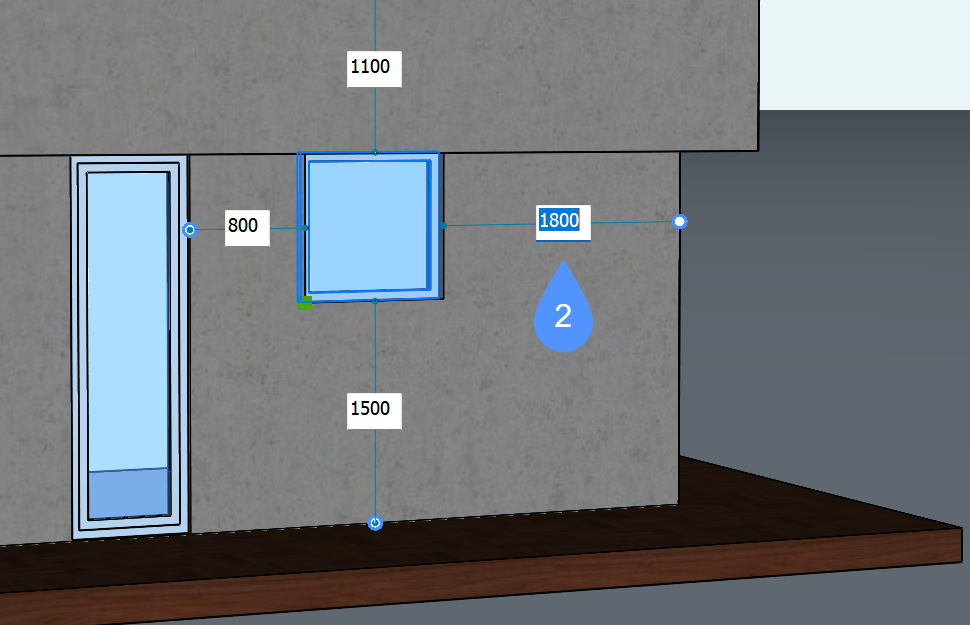
Remarque : Un aperçu rouge apparaît lorsqu'un solide comportant un soustracteur, tel qu'une fenêtre, est copié, déplacé ou manipulé, ce qui permet de la placer facilement sur le solide concerné.
Travailler avec des blocs BIM
La valeur de la propriété Type de composant pour tous les blocs de la Bibliothèque BIM de Bricsys est Bloc BIM. Ces blocs se comportent de la même manière que les blocs ordinaires.
Utilisez la commande CONVERTCOMPOSANTSENBLOCS pour convertir les composants mécaniques (obsolète) en blocs BIM.
Modifiez les blocs BIM avec la commande MODIFBLOC et les remplacer avec la commande BLOCKREPLACE.
Pour créer un bloc BIM, utilisez la commande BIMCLASSIFIER avec l'option de sélection Dessin, puis la commande CREERBLOCBIBLIO pour l'ajouter à la bibliothèque des composants.
Création d'un bloc de bibliothèque
- Ouvrez ou créez le dessin qui contient la géométrie du nouveau bloc.
- Ouvrez le panneau Bibliothèque.
- Effectuez l'une des actions suivantes :
- Cliquez sur l'icône Accueil (
 ).
).Cela vous permet de sélectionner la catégorie de destination ; ou vous pouvez créer une nouvelle catégorie.
- Cliquez sur la miniature Catégorie.
Le nouvel article est créé dans la catégorie sélectionnée ou dans une sous-catégorie de la catégorie sélectionnée.
- Appuyez sur le bouton Ajouter
 ou lancez la commande CREERBLOCBIBLIO.
ou lancez la commande CREERBLOCBIBLIO.La boîte de dialogue Ajouter un bloc à la bibliothèque s'affiche.
- Sélectionnez les entités ou choisissez l'option Dessin entier.
- Saisissez un nom pour le bloc.
- (Facultatif) Saisissez un nouveau nom de catégorie ou choisissez une catégorie dans la liste.
- (Facultatif) Cliquez sur Afficher les options et définissez les options de création de bloc.
- Cliquez sur le bouton Créer.
- Cliquez sur l'icône Accueil (
Gestion des blocs de la bibliothèque de l'utilisateur
- Dans la Vue grille, survolez l'icône du bloc.
- Cliquez sur l'icône Menu (...).
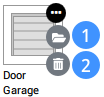
- (Facultatif) Cliquez sur l'icône d'ouverture de fichier (1) pour ouvrir le fichier de bloc.
Modifiez le fichier, puis enregistrez les modifications.
- (Facultatif) Cliquez sur l'icône Supprimer (2) pour supprimer le fichier de bloc.
Cliquez sur Oui pour confirmer.

